Cara Memperbaiki Slime Rancher 2 Crashing di PC Windows
Diterbitkan: 2022-10-01= Anda dapat membaca artikel ini jika Slime Rancher 2 mengalami crash di PC. Di sini, kami membagikan 9 solusi paling efektif untuk masalah ini.
Sekuel dari game orisinal sukses besar yang menghibur, Slime Rancher 2 adalah salah satu video game petualangan simulasi yang paling disukai. Namun, baru-baru ini, banyak pemain yang bersemangat melaporkan mengalami masalah saat memainkan game ini di komputer Windows mereka. Apakah Anda juga terganggu oleh masalah seperti Slime Rancher 2 mogok?
Jika ya, Anda telah mendarat di artikel yang tepat. Artikel ini memandu Anda melalui solusi terbaik untuk Slime Rancher 2 yang mogok di PC Windows.
Namun, sebelum membahas solusi, ada baiknya membahas terlebih dahulu mengapa masalah tersebut terjadi. Mengetahui penyebabnya membantu memperbaiki masalah dengan lebih baik. Oleh karena itu, mari kita lihat hal yang sama.
Mengapa Slime Rancher 2 Menabrak
Berikut ini mungkin penyebab Slime Rancher 2 crash di PC.
- PC gagal memenuhi persyaratan sistem game
- Komponen game yang ketinggalan zaman
- Bug Windows acak
- Driver grafis kedaluwarsa
- File sistem atau game hilang/rusak
- Konflik dengan perangkat lunak antivirus Anda atau program lain
Di atas, kami mencantumkan penyebab umum Slime Rancher 2 tidak berfungsi. Sekarang, mari kita bahas cara memperbaikinya.
Perbaikan Cepat dan Mudah untuk Slime Rancher 2 Crashing di PC Windows
Anda dapat mencoba solusi yang dibagikan di bawah ini untuk memperbaiki Slime Rancher 2 tidak berfungsi atau masalah mogok pada PC Windows.
Perbaikan 1: Pastikan PC Anda memenuhi persyaratan sistem game
Agar komputer Anda dapat menjalankan game dengan lancar, komputer harus memenuhi persyaratan sistem. Jadi, di bawah ini kami membagikan persyaratan sistem Slime Rancher 2 untuk membantu Anda memperbaiki masalah mogok.
- CPU: Intel Core i5-2500K / AMD FX-6300
- RAM: 8 GB
- OS: Windows 10, 64-Bit
- KARTU VIDEO: Nvidia GeForce GTX 960 2GB / AMD Radeon R9 280 3GB
- SHADER PIXEL: 5.1
- VERTEX SHADER: 5.1
- RUANG DISK GRATIS: 10 GB
- RAM VIDEO DEDIKASI: 2048 MB
Sekarang, mari kita lihat cara memeriksa spesifikasi komputer Anda untuk membandingkannya dengan persyaratan sistem di atas.
- Klik kanan ikon Mulai dan pilih opsi Pengaturan .
- Pilih pengaturan Sistem .
- Buka bagian Tentang .
Anda sekarang dapat melihat spesifikasi PC Anda dan mengambil langkah-langkah yang diperlukan untuk mencocokkannya dengan persyaratan sistem game.
Baca Juga: Cara Memperbaiki Masalah Teardown Terus Menerjang PC Windows
Perbaiki 2: Coba jalankan Slime Rancher 2 sebagai administrator
Terkadang, game membutuhkan hak administratif agar berfungsi dengan lancar. Oleh karena itu, di bawah ini adalah cara menjalankan game sebagai administrator jika Slime Rancher 2 tidak berfungsi di komputer Anda.
- Klik pada file Slime Rancher 2.exe menggunakan tombol kanan mouse dan luncurkan Properties-nya.
- Buka tab Kompatibilitas dan Jalankan program ini sebagai administrator.
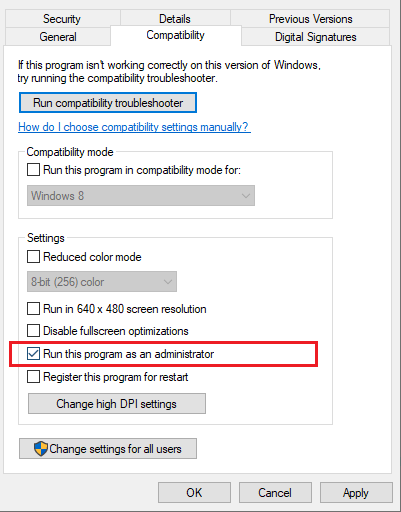
- Pilih Terapkan dan OK untuk mengonfirmasi perubahan.
- Sekarang, Anda dapat memeriksa apakah Slime Rancher 2 mogok di PC sudah diperbaiki atau tidak.
Baca Juga: [Fixed] COD: Vanguard Terus Crash di PC
Perbaiki 3: Verifikasi integritas file game
File game yang rusak sering menyebabkan masalah menjengkelkan seperti Slime Rancher 2 tidak berfungsi atau mogok di Windows. Oleh karena itu, Anda dapat memverifikasi integritas file game dan memperbaiki yang rusak dengan mengikuti langkah-langkah berikut.
- Luncurkan Steam dan pilih opsi Perpustakaan .
- Klik Slime Rancher 2 dengan tombol kanan mouse dan pilih Properties-nya.
- Pilih FILE LOKAL dari panel kiri dan Verifikasi integritas file game.
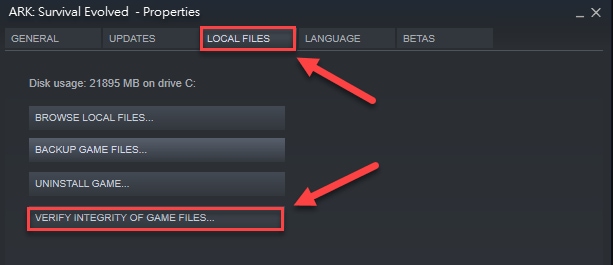
- Biarkan proses verifikasi selesai.
- Setelah proses selesai, luncurkan game lagi.
- Lihat apakah masalah crash Slime Rancher 2 telah diperbaiki atau tidak.
Baca Juga : Cara Mengatasi God of War Terus Crash di PC Windows

Perbaiki 4: Matikan overlay
Overlay memudahkan Anda untuk mengobrol dan menggunakan aplikasi lain saat bermain game. Namun, mereka juga dapat mencegah game berjalan dengan lancar dan menyebabkan masalah seperti Slime Rancher 2 yang mogok di PC. Karenanya, di bawah ini adalah langkah-langkah untuk menonaktifkan overlay untuk menyelesaikan masalah.
Langkah-langkah untuk menonaktifkan overlay di Steam
- Luncurkan klien Steam.
- Pilih Pengaturan dari menu tarik-turun di layar.
- Klik pada opsi dalam game .
- Hapus tanda centang dari opsi untuk Mengaktifkan Steam Overlay saat dalam game.
- Luncurkan Steam lagi setelah menyelesaikan langkah-langkah di atas.
Langkah-langkah untuk menonaktifkan overlay di Discord
- Luncurkan Discord dan pilih ikon roda gigi dari bawah.
- Pilih Game Overlay dan matikan opsi untuk Enable in-game overlay.
Baca Juga: Cara Mengatasi Dread Hunger Terus Menerjang di Windows
Perbaiki 5: Perbarui driver grafis Anda (Disarankan)
Driver grafis yang ketinggalan jaman adalah salah satu penyebab utama di balik sebagian besar masalah game, seperti Slime Rancher 2 yang mogok di PC. Oleh karena itu, sebaiknya perbarui driver untuk memperbaiki masalah.
Anda dapat memperbarui kartu video dan semua driver lainnya secara otomatis hanya dengan satu klik menggunakan Bit Driver Updater. Perangkat lunak Bit Driver Updater adalah salah satu pembaruan driver terbaik yang dipercaya banyak pengguna untuk memperbarui driver tanpa repot.
Perangkat lunak ini, selain pembaruan driver sekali klik, memberikan banyak manfaat lainnya. Misalnya, ini membuat dan memulihkan cadangan driver, meningkatkan kecepatan pengunduhan driver, melakukan pemindaian komputer sesuai dengan jadwal yang ditetapkan, dan banyak lagi.
Anda dapat menggunakan tautan berikut untuk mengunduh perangkat lunak ini dan mengalaminya.
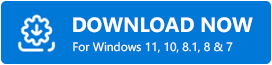
Beberapa detik setelah mendapatkan perangkat lunak Bit Driver Updater, daftar driver usang muncul di layar. Anda dapat memilih opsi untuk Perbarui Semua secara instan. 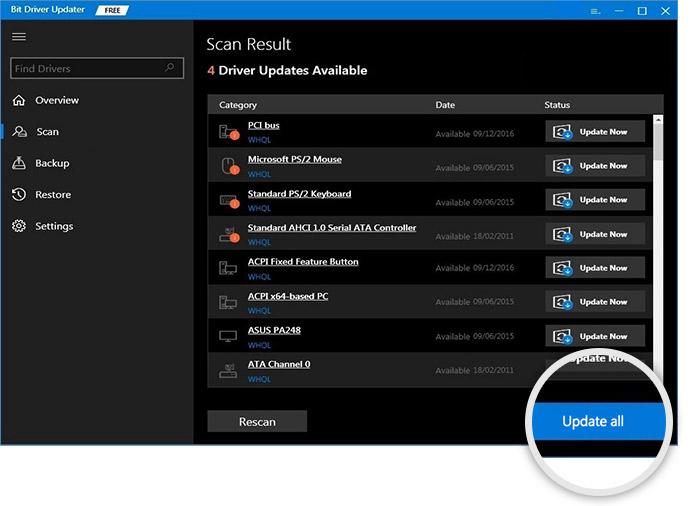
Ada juga tombol Perbarui Sekarang jika Anda ingin mengunduh dan menginstal pembaruan hanya untuk driver grafis. Namun, Anda harus memperbarui semua driver untuk mendapatkan kinerja terbaik dari komputer Anda.
Baca Juga: Cara Memperbaiki Starcraft 2 Crashing di Windows
Perbaiki 6: Perbarui sistem operasi Windows
Windows sering merilis pembaruan sistem operasi untuk memperbaiki bug acak yang dapat menyebabkan masalah seperti Slime Rancher 2 mogok. Dengan demikian, Anda dapat memperbarui OS untuk menyelesaikan masalah. Berikut adalah cara melakukannya dengan benar.
- Klik kanan pada ikon Mulai bilah tugas dan pilih Pengaturan dari menu opsi.
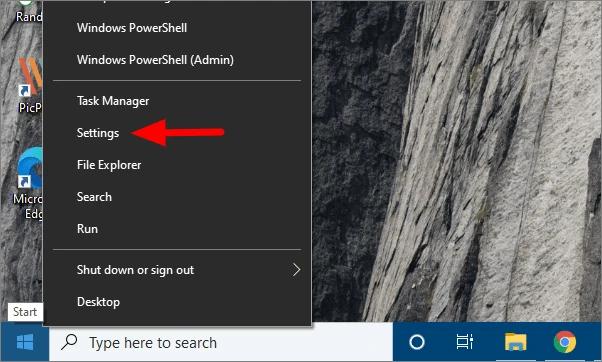
- Pilih Perbarui & Keamanan dari panel di layar.
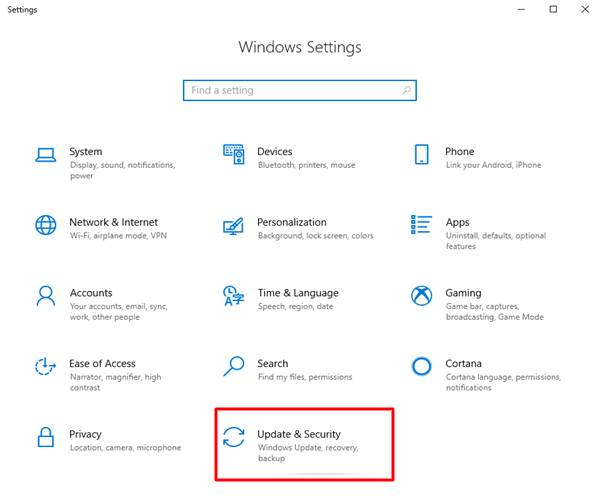
- Periksa pembaruan.
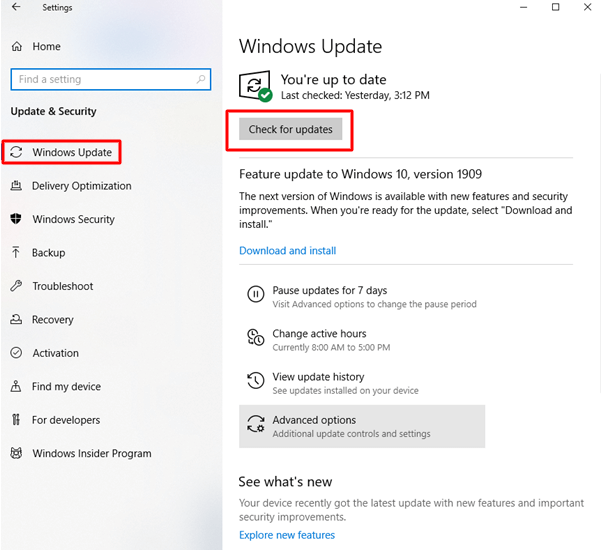
- Unduh pembaruan yang tersedia dan instal.
- Terakhir, restart sistem untuk menyelesaikan proses.
Baca Juga: Cara Memperbaiki Masalah Biomutant Crashing di PC Windows
Perbaiki 7: Perbarui game
Seperti yang Anda ketahui, komponen game yang ketinggalan zaman juga bisa menjadi alasan Anda mengalami Slime Rancher 2 mogok di PC Windows. Oleh karena itu, memperbarui game dapat memperbaiki masalah. Berikut ini adalah proses langkah demi langkah untuk melakukan hal yang sama.
Langkah-langkah untuk memperbarui Slime Rancher 2 untuk Steam
- Luncurkan Steam dan navigasikan ke Perpustakaannya.
- Pilih Slime Rancher 2 dari bagian kiri.
- Biarkan Steam menemukan pembaruan untuk gim Anda.
- Pilih Perbarui untuk mengunduh pembaruan yang tersedia.
- Biarkan pembaruan selesai.
- Nyalakan ulang PC Anda setelah menyelesaikan pembaruan.
Langkah-langkah untuk memperbarui Slime Rancher 2 untuk Epic Games Launcher
- Luncurkan Peluncur Epic Games dan buka Perpustakaannya.
- Pilih ikon tiga titik yang ada di samping Slime Rancher 2.
- Aktifkan opsi Pembaruan Otomatis .
- Biarkan instalasi pembaruan selesai.
Perbaiki 8: Tutup program antivirus
Program antivirus dapat mengganggu fungsionalitas game di komputer Anda, sering kali mengakibatkan Slime Rancher 2 mogok di PC Anda. Oleh karena itu, Anda dapat menutup program antivirus untuk memperbaiki masalah.
Perbaiki 9: Hubungi dukungan resmi Slime Rancher 2
Jika tidak ada solusi di atas yang membantu Anda memperbaiki Slime Rancher 2 yang mogok di Windows, Anda dapat menghubungi tim dukungan resmi game untuk mendapatkan bantuan. Tim dukungan tersedia melalui situs resmi permainan. Selain itu, ada juga komunitas Steam di mana Anda dapat berdiskusi dan mencari solusi untuk masalah tersebut.
Baca Juga: Cara Memperbaiki Age of Empires 4 Tetap Crash di PC
Slime Rancher 2 Crashing di PC: Diperbaiki
Di atas, kami melihat berbagai solusi untuk Slime Rancher 2 yang mogok di PC Windows. Anda dapat menerapkan perbaikan ini satu per satu untuk menemukan solusi yang sesuai dengan kasus Anda.
Jika Anda tidak memiliki cukup waktu untuk mencoba semua solusi, Anda dapat memperbarui driver melalui program Bit Driver Updater. Ini adalah solusi yang paling direkomendasikan yang bekerja untuk sebagian besar pengguna.
